Contenido destacado recomendado en la página Inicio de Power BI de otros compañeros
SE APLICA A: servicio Power BI
Power BI Desktop
Puede incluir paneles, informes y aplicaciones para que aparezcan en la sección Recomendados que está vista simplificada de la página principal de Power BI de sus compañeros y, en la sección Destacados de la vista expandida. El contenido destacado resulta especialmente útil para incorporar nuevos empleados a Power BI. Decida qué contenido ven en primer lugar. Agregue descripciones y pequeñas imágenes en miniatura para ayudarlos a encontrar lo que necesitan. El contenido debe estar en un área de trabajo a la que tengan acceso.
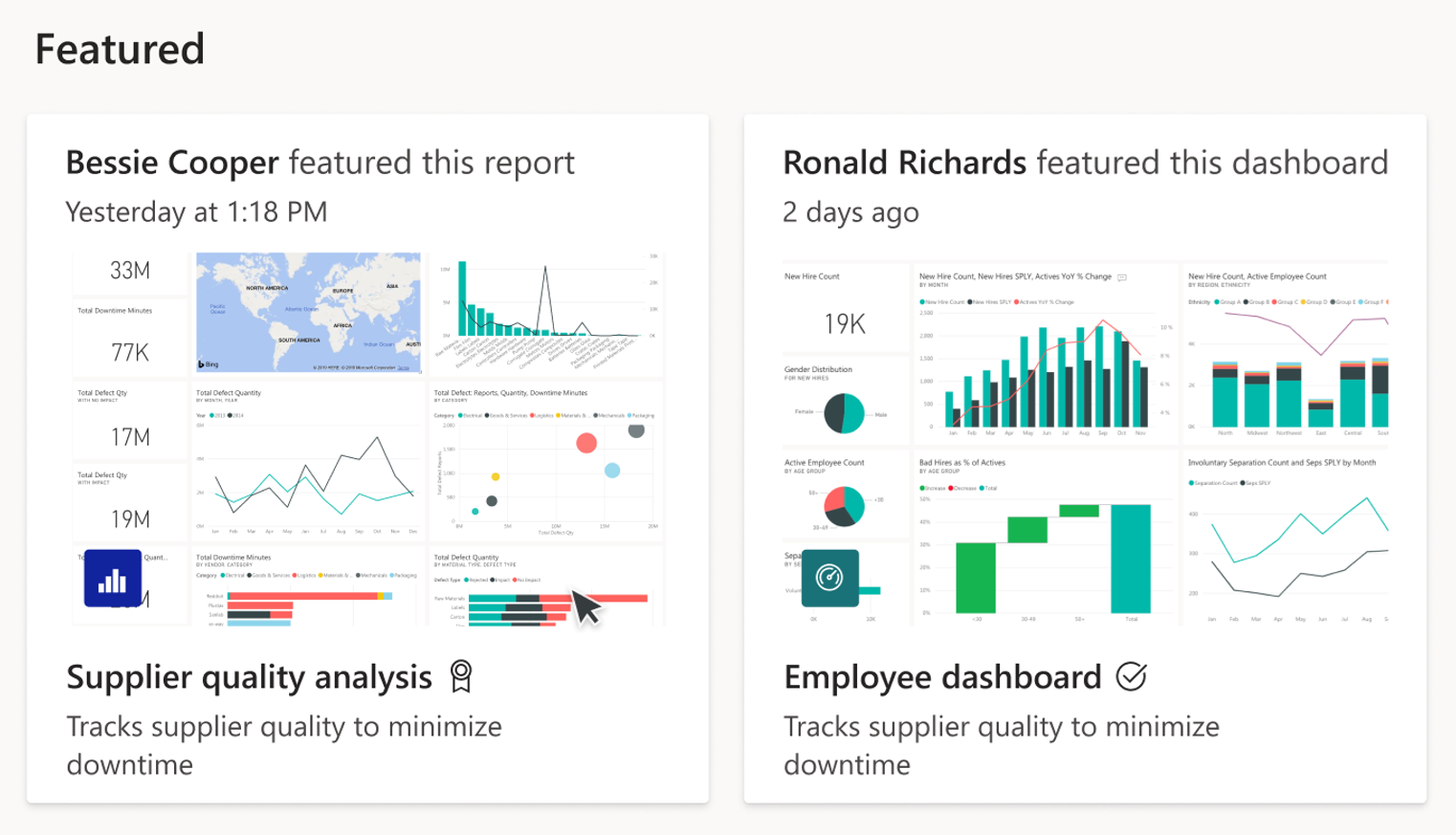
Quién puede destacar contenido
Para destacar paneles e informes, necesita tener el rol de administrador, miembro o colaborador en un área de trabajo. Para destacar la aplicación misma, debe tener el rol de administrador o de miembro en un área de trabajo. Consulte Roles de las áreas de trabajo para obtener más información. Debe tener una licencia de Power BI Pro.
Los administradores de Power BI pueden supervisar y administrar contenido destacado o incluso desactivar la característica por completo. Consulte Administración de contenido destacado para obtener más información.
Quién ve el contenido destacado
Cuando destaca un panel o un informe de un área de trabajo, los usuarios que tengan al menos un rol de Espectador en esa área de trabajo lo verán recomendado. También puede destacar un panel o un informe a partir de una aplicación, o generar la propia aplicación. En ese caso, las personas a las que distribuya la aplicación la verán recomendada.
Destacado de un panel o informe
Para destacar paneles e informes, necesita tener el rol de administrador, miembro o colaborador en un área de trabajo. El procedimiento para destacar un panel o un informe es similar.
En la lista Todo o Contenido de un área de trabajo, seleccione Más opciones (…)>Configuración.
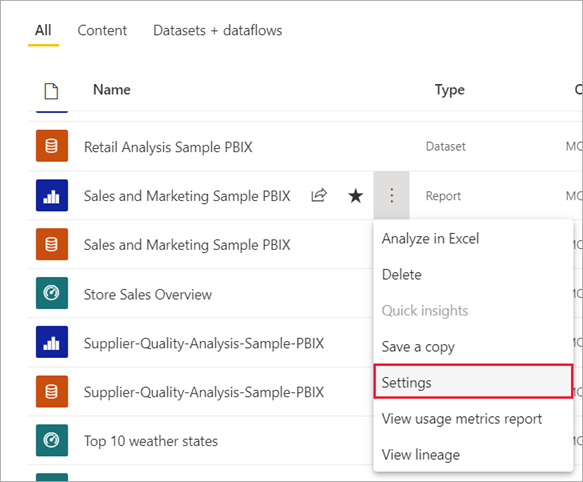
En el panel Configuración, compruebe o cambie el nombre. Agregue una Descripción y cargue una Instantánea, si quiere. Son útiles porque ayudan a los usuarios a encontrar el contenido.
Seleccione Feature on Home (Destacar en Inicio).
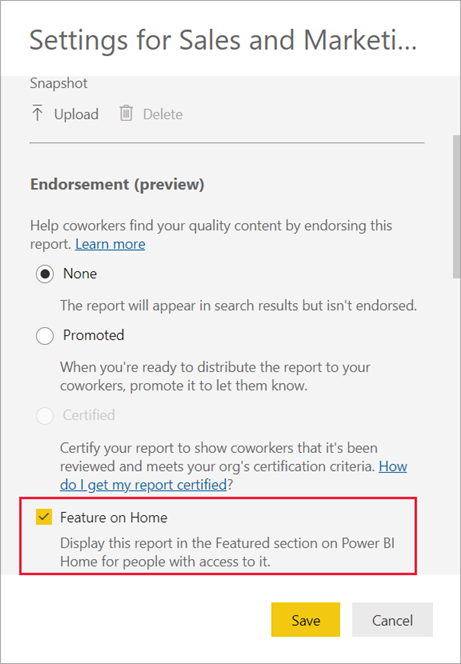
Seleccione Guardar.
Asimismo, todos los usuarios que tengan acceso a este panel o informe lo verán en la sección Recomendados o Destacados del Inicio.
Destacado de una aplicación
Para destacar una aplicación, debe tener el rol de administrador o de miembro en un área de trabajo.
Abra el área de trabajo de la aplicación, seleccione el menú Opciones (...) >Destacar esta aplicación en la página principal.
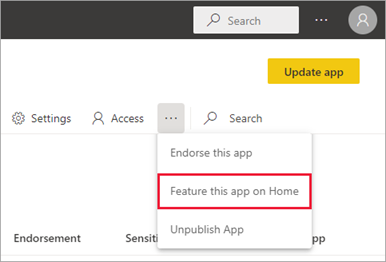
Ahora, todos los usuarios que tengan acceso a esta aplicación también la verán en la sección Destacados en Inicio.
Consideraciones
Al aprobar una aplicación o un informe mediante su promoción, se activa automáticamente la casilla Feature on Home (Destacar en Inicio). Puede desactivar la opción Feature on Home (Destacar en Inicio) en cualquier momento. Si lo hace, no se vuelve a marcar esta opción cuando cambia la aprobación. Obtenga más información sobre cómo promocionar el contenido.
Contenido relacionado
- ¿Cómo debo compartir paneles e informes y colaborar en ellos?
- Administradores: Administración de contenido destacado en el portal de administración
- Administradores: habilitación o deshabilitación de contenido destacado en la organización
- ¿Tiene alguna pregunta? Pruebe la comunidad de Power BI